So erhalten Sie Schlafenszeit-Benachrichtigungen basierend auf der Zeit, zu der Sie aufwachen müssen

So erhalten Sie Schlafenszeit-Benachrichtigungen basierend auf der Zeit, zu der Sie aufwachen müssen
Die fehlende Transparenz der Fensterränder (Aero-Glass-Effekt) in Windows 8 ist seit der Veröffentlichung des Betriebssystems ein heiß diskutiertes Thema. Es wurden viele Tools und Hacks entwickelt, um die transparenten Ränder wiederherzustellen, und wir haben die gesamte Entwicklung sehr genau verfolgt. Aero8Tuner war die erste Anwendung, die damit prahlte, diese Funktion zurückzubringen, hatte aber viele Fehler. Dann kam WinaeroGlass , diesmal mit viel weniger Fehlern, aber immer noch ohne den Unschärfeeffekt von Windows Aero. Wie wir an der Taskleiste sehen können, ist Windows 8 nicht völlig frei von Transparenz. Dies führte zu Tools wie Opaque Taskbar, das die Transparenz der Taskleiste deaktiviert, damit sie zum Rest der Benutzeroberfläche passt. Aero Glass für Win8 ist eine weitere portable App im Zusammenhang mit Transparenz, die es geschafft hat, Aero Glass mit Transparenz- und Unschärfeeffekten an die Fensterränder von Windows 8 zurückzubringen. Obwohl die Anwendung noch in der Betaphase ist, funktioniert sie recht gut.
Laut Entwickler greift die App auf die DWM-API von Windows 8 zu, um mit Direct 2D und Direct 3D Unschärfe- und Transparenzeffekte an Fensterrändern zu erzeugen. Im Gegensatz zu allen bisherigen Apps, die dies im Modus „Hoher Kontrast“ tun, nutzt die App den Modus „Hochkontrast“. Um mit Aero Glass für Windows 8 Transparenz auf Ihrem Windows 8-Gerät zu erzeugen, folgen Sie einfach dieser Anleitung.
Erstellen Sie zunächst einen neuen Ordner mit dem Namen DWM auf Ihrem Systemlaufwerk.
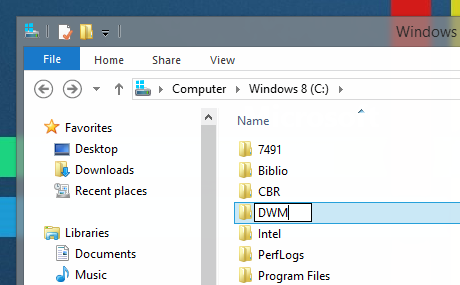
Laden Sie nun die Datei „Aero Glass für Win8“ über den Link am Ende dieses Beitrags herunter und extrahieren Sie den Inhalt der heruntergeladenen ZIP-Datei in den neu erstellten DWM-Ordner. Führen Sie aus den extrahierten Dateien DWMLoader aus und bestätigen Sie die Meldung, dass die Verwendung auf eigene Gefahr erfolgt.
Beim Ausführen wird das Fenster möglicherweise für eine Sekunde schwarz. Anschließend wird ein Eingabeaufforderungsfenster angezeigt, in dem Sie über den erfolgreichen Ladevorgang des Aero Glass-Effekts informiert werden. Sie müssen das CMD-Fenster so lange geöffnet lassen, wie Sie den Aero Glass-Effekt aktivieren möchten. Durch Schließen des Fensters wird der Effekt sofort deaktiviert.
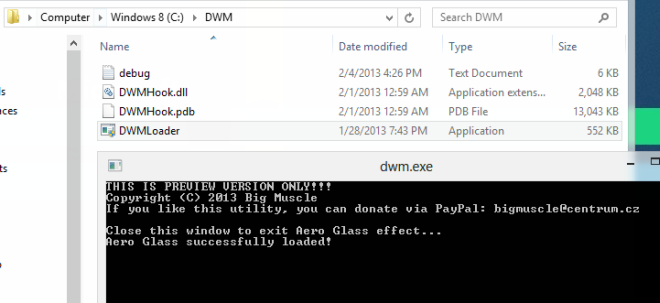
Sie werden den unscharfen Transparenzeffekt an allen Ihren Windows-Rändern sofort bemerken.
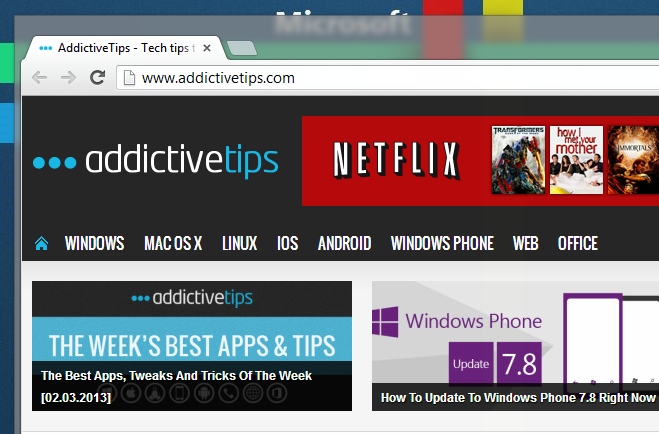
Da sich die Anwendung derzeit in der Beta-Phase befindet, kann es zu Leistungseinbußen kommen, insbesondere beim Ändern der Größe, Verschieben, Minimieren und Maximieren von Fenstern. Außerdem kann es für manche lästig sein, während der gewünschten Anwendung ein Eingabeaufforderungsfenster geöffnet zu haben. Hoffentlich wird dieses Problem in einem zukünftigen Update behoben und das Fenster möglicherweise in die Taskleiste minimiert. Derzeit ist die Anwendung nur für die 64-Bit-Version von Windows 8 verfügbar.
Laden Sie Aero Glass für Win8 herunter
[über Winaero ]
So erhalten Sie Schlafenszeit-Benachrichtigungen basierend auf der Zeit, zu der Sie aufwachen müssen
So schalten Sie Ihren Computer über Ihr Telefon aus
Windows Update arbeitet grundsätzlich in Verbindung mit der Registrierung und verschiedenen DLL-, OCX- und AX-Dateien. Falls diese Dateien beschädigt werden, sind die meisten Funktionen von
Neue Systemschutz-Suiten schießen in letzter Zeit wie Pilze aus dem Boden, alle bringen eine weitere Antiviren-/Spam-Erkennungslösung mit sich, und wenn Sie Glück haben
Erfahren Sie, wie Sie Bluetooth unter Windows 10/11 aktivieren. Bluetooth muss aktiviert sein, damit Ihre Bluetooth-Geräte ordnungsgemäß funktionieren. Keine Sorge, es ist ganz einfach!
Zuvor haben wir NitroPDF getestet, einen netten PDF-Reader, der es dem Benutzer auch ermöglicht, Dokumente in PDF-Dateien zu konvertieren, mit Optionen wie Zusammenführen und Aufteilen der PDF
Haben Sie schon einmal ein Dokument oder eine Textdatei mit redundanten, unbrauchbaren Zeichen erhalten? Enthält der Text viele Sternchen, Bindestriche, Leerzeichen usw.?
So viele Leute haben nach dem kleinen rechteckigen Google-Symbol neben Windows 7 Start Orb auf meiner Taskleiste gefragt, dass ich mich endlich entschlossen habe, dies zu veröffentlichen
uTorrent ist mit Abstand der beliebteste Desktop-Client zum Herunterladen von Torrents. Obwohl es bei mir unter Windows 7 einwandfrei funktioniert, haben einige Leute
Jeder muss bei der Arbeit am Computer häufig Pausen einlegen. Wenn Sie keine Pausen machen, besteht eine große Chance, dass Ihre Augen aufspringen (okay, nicht aufspringen).







